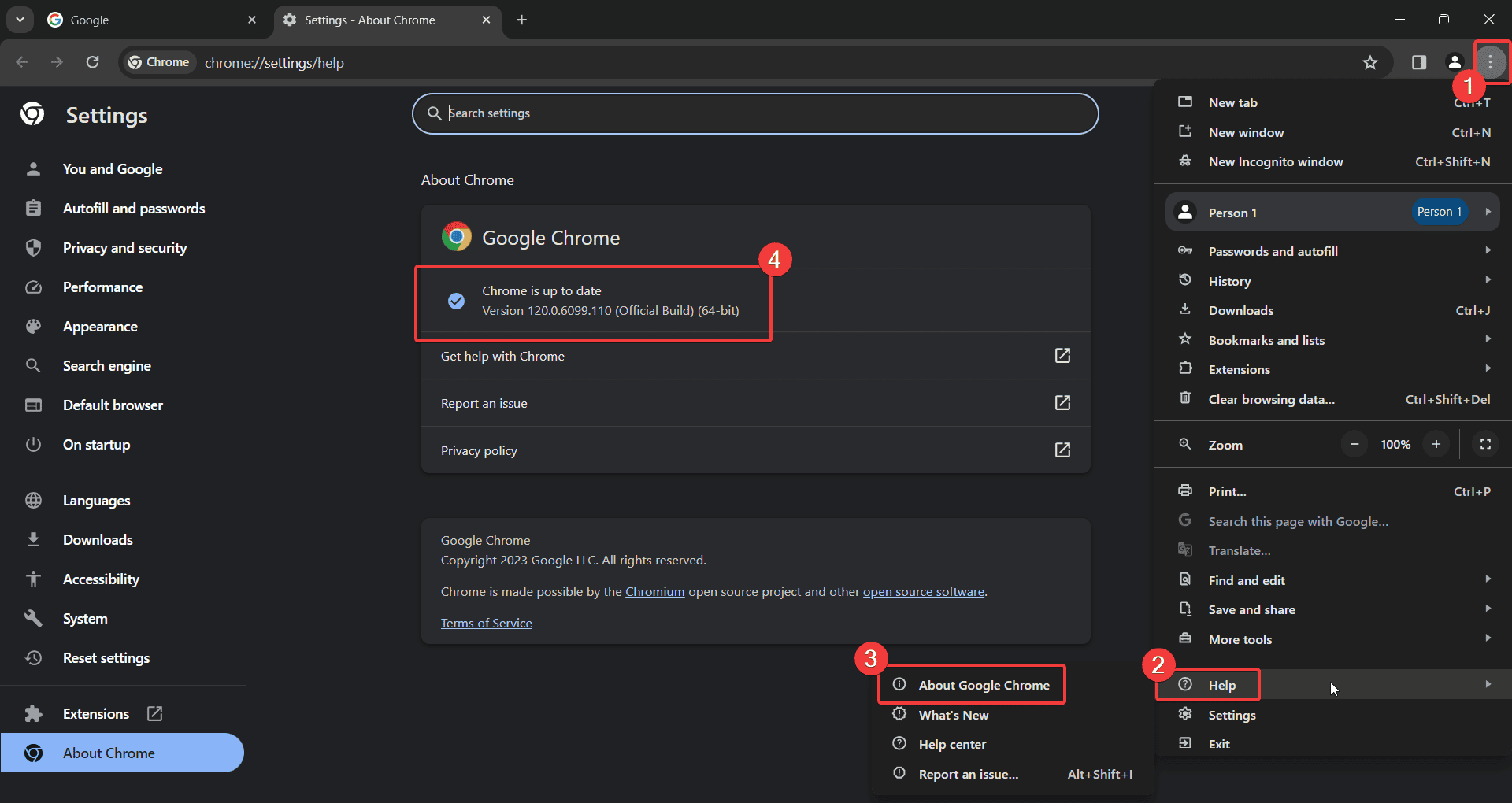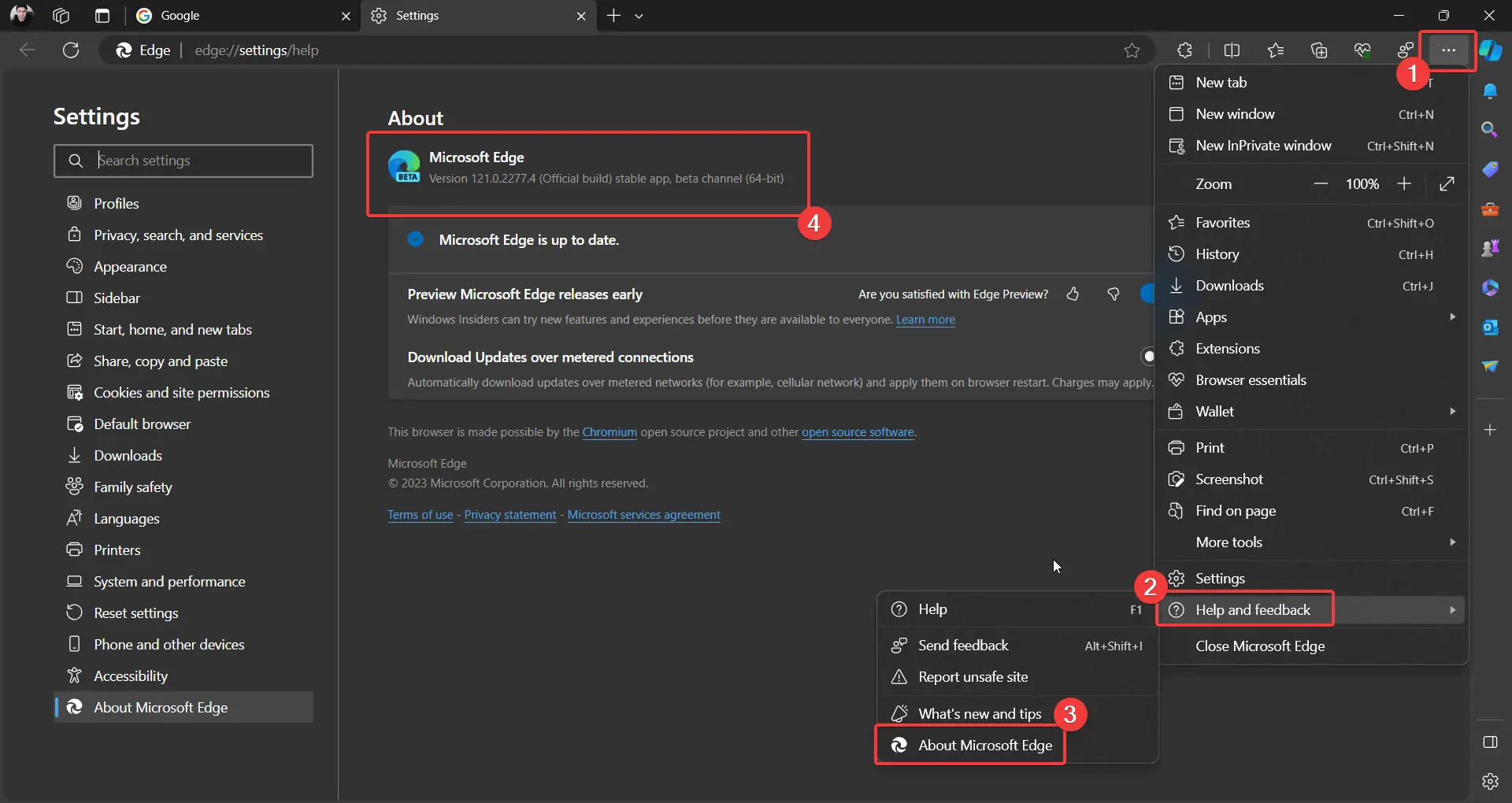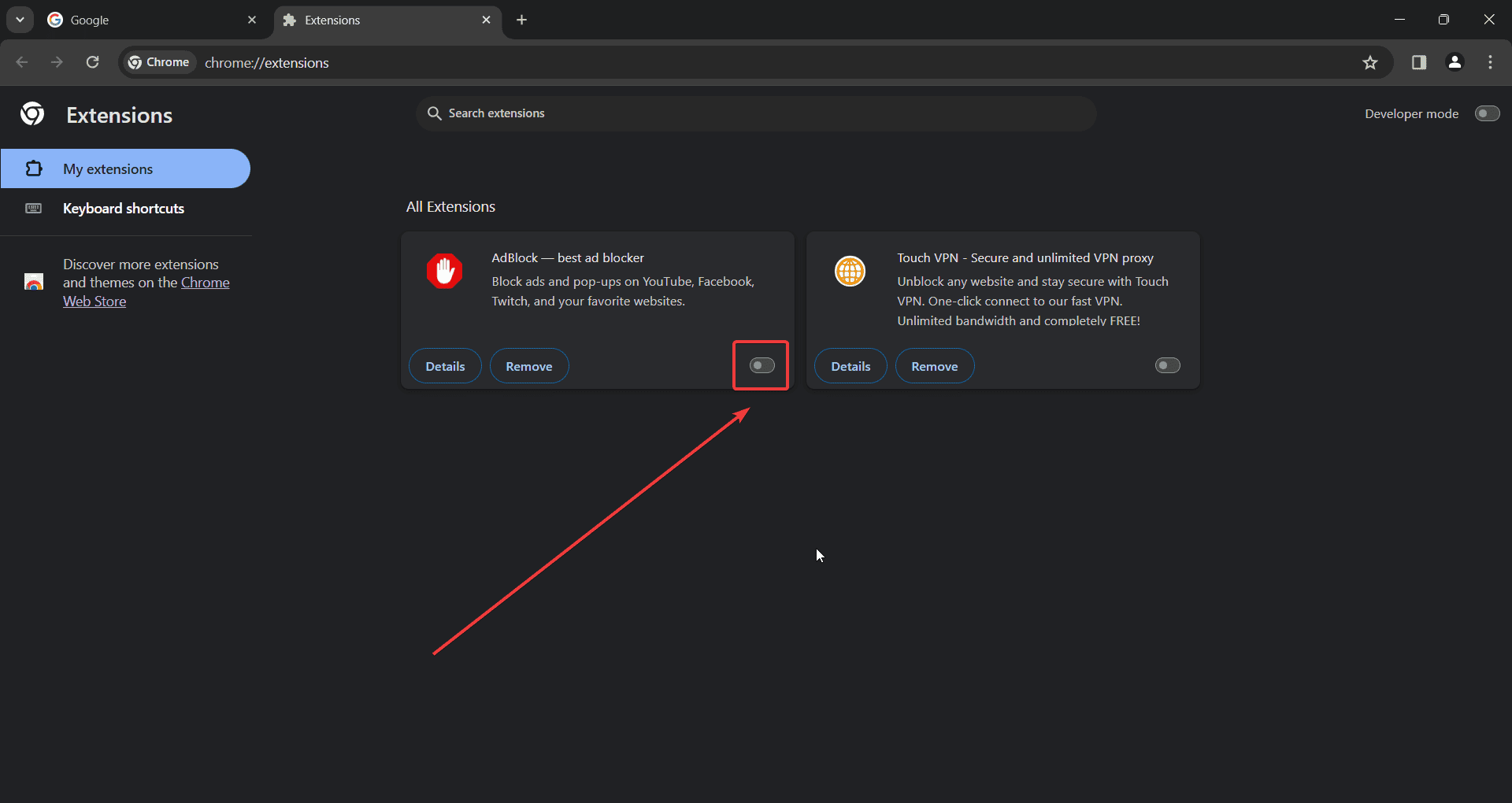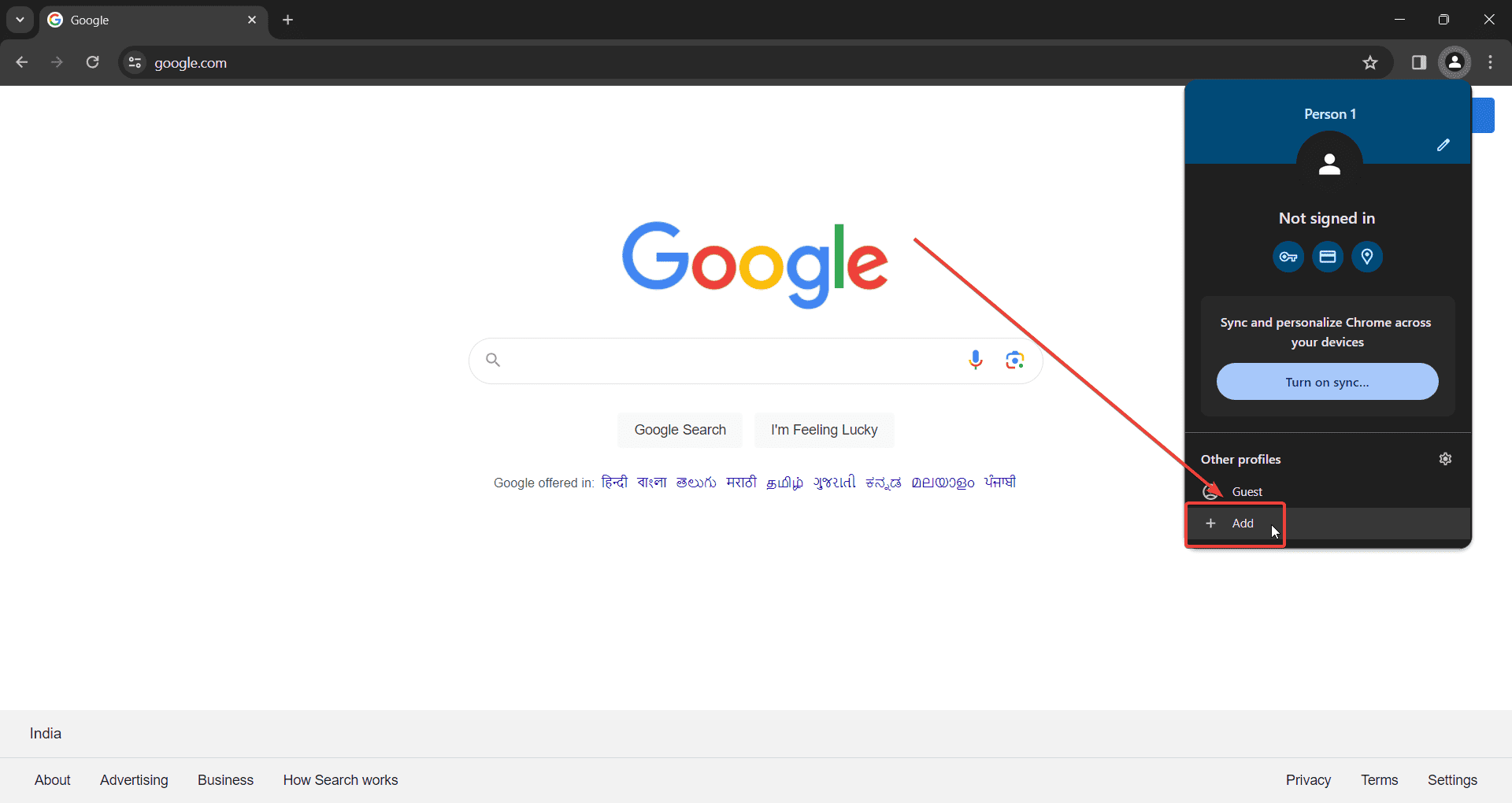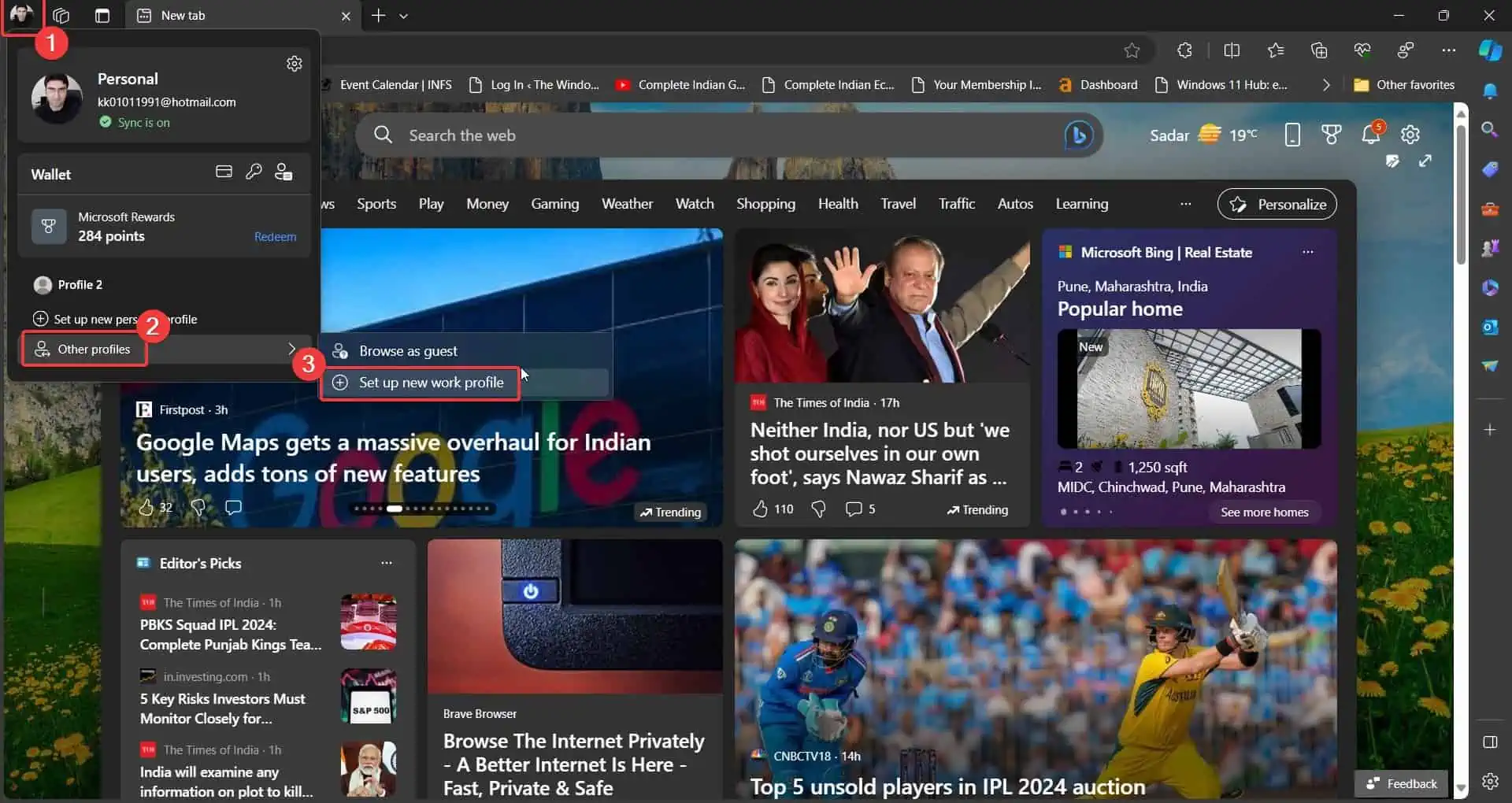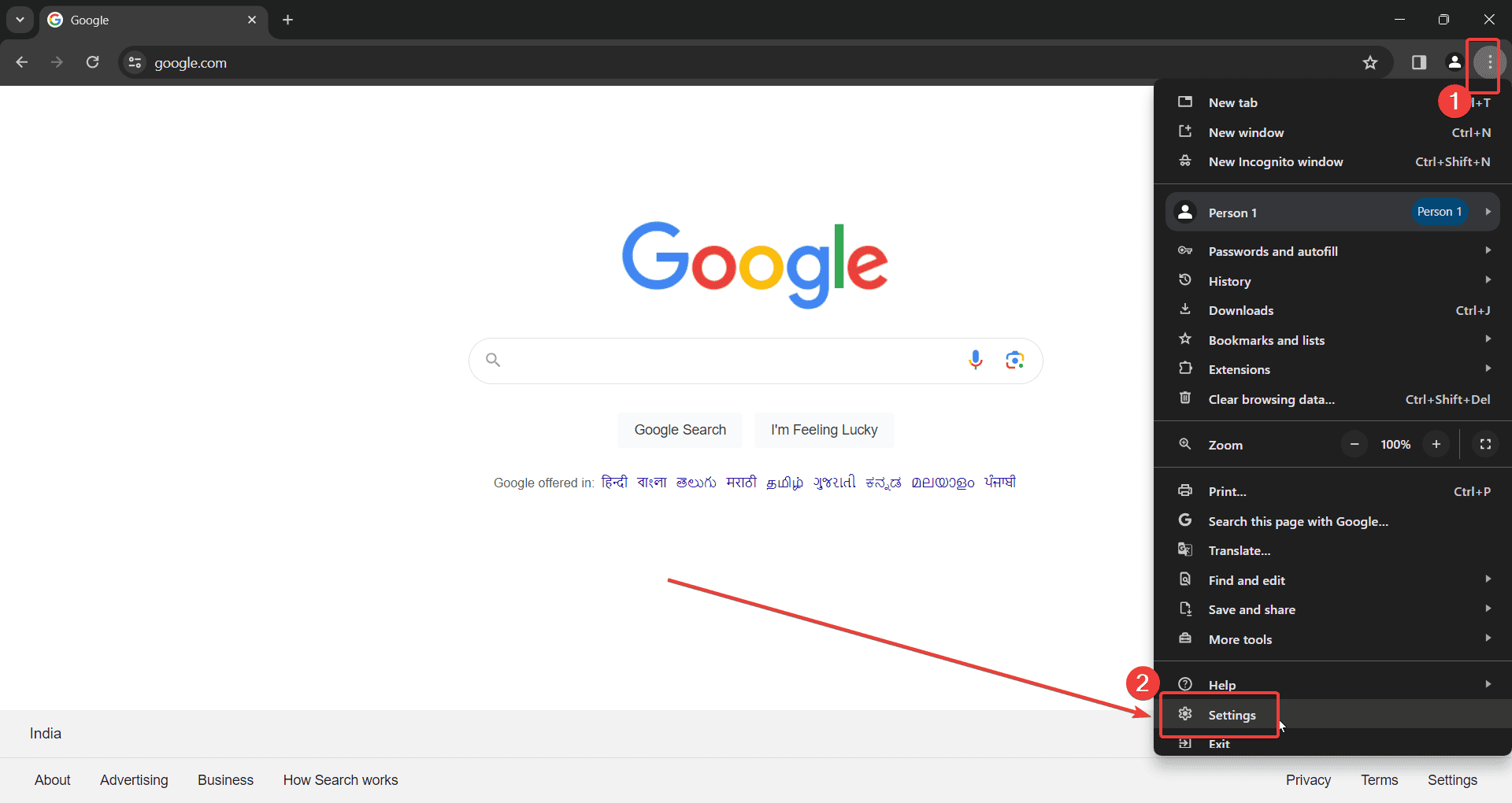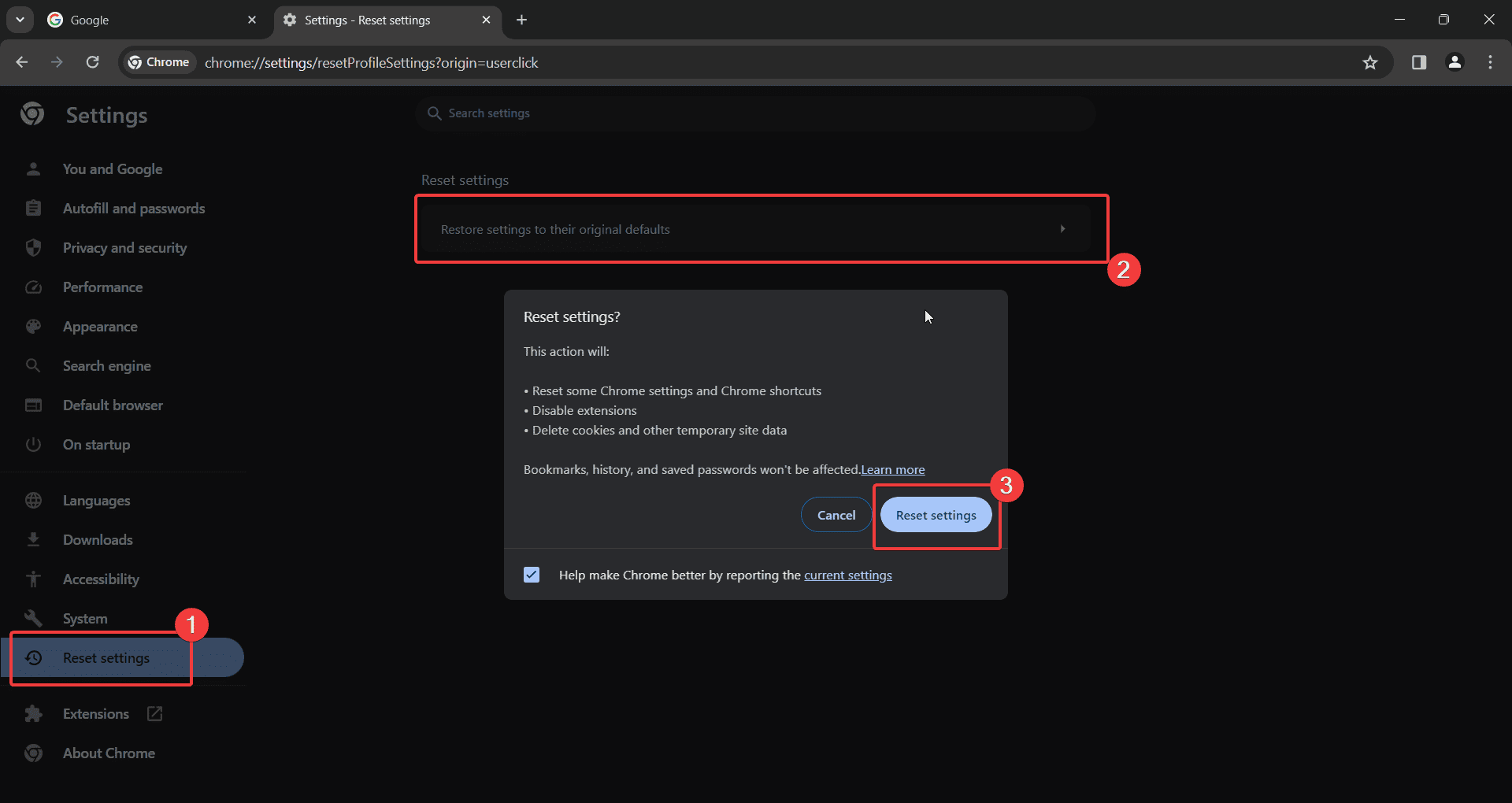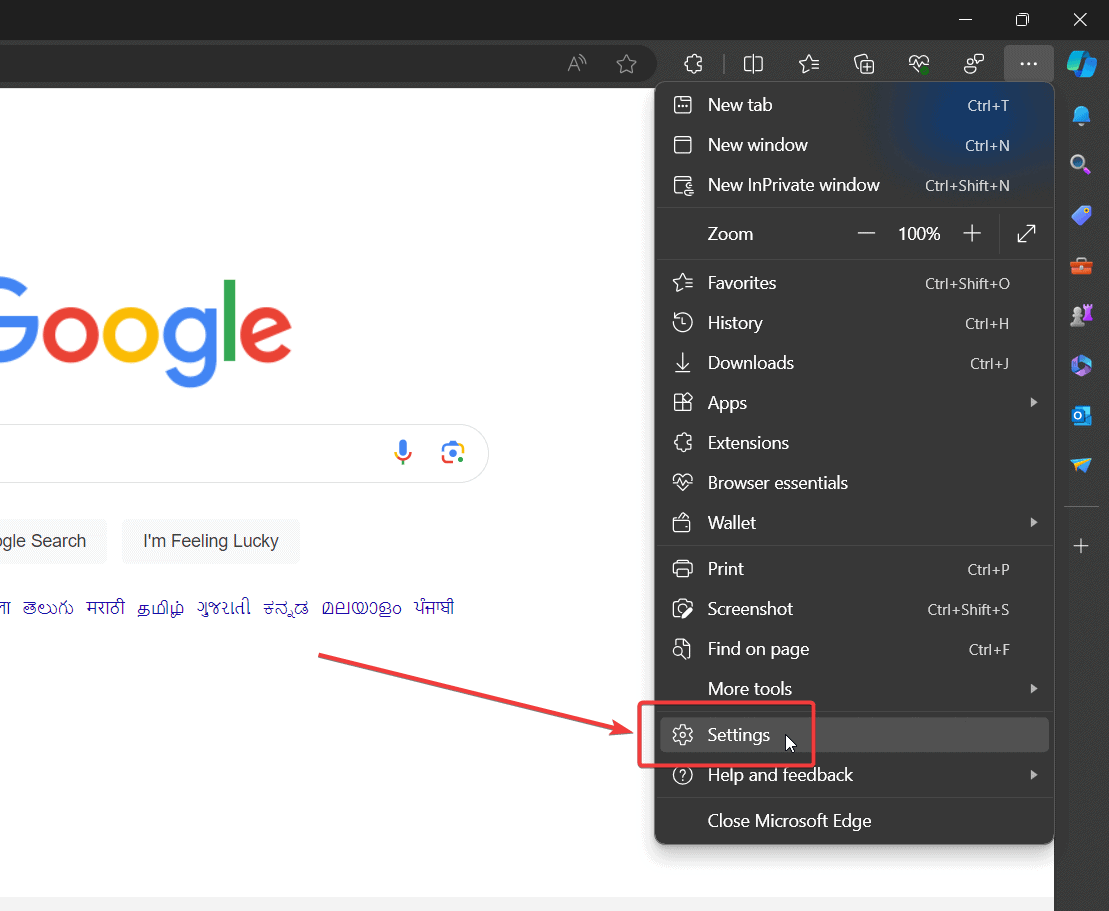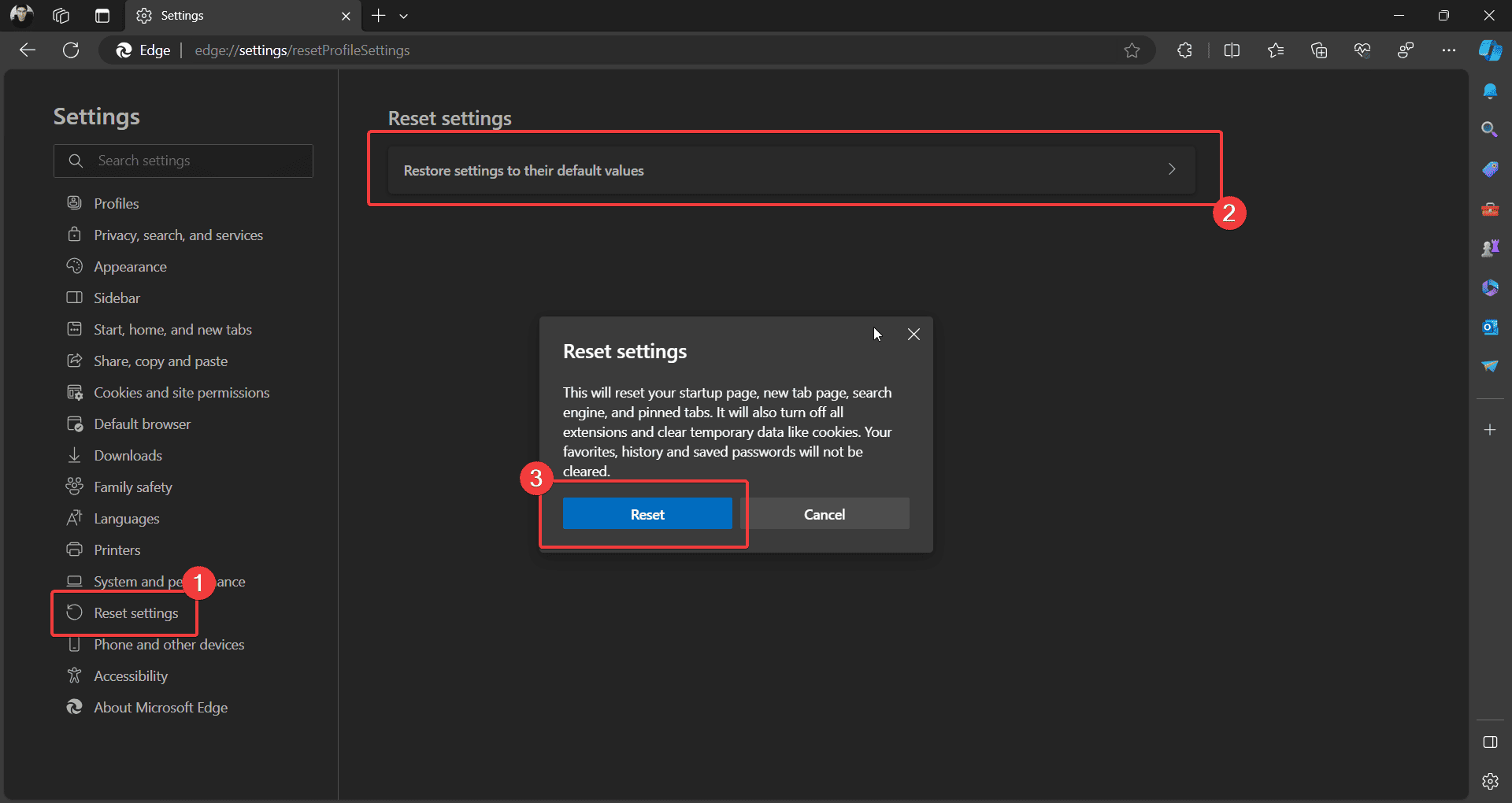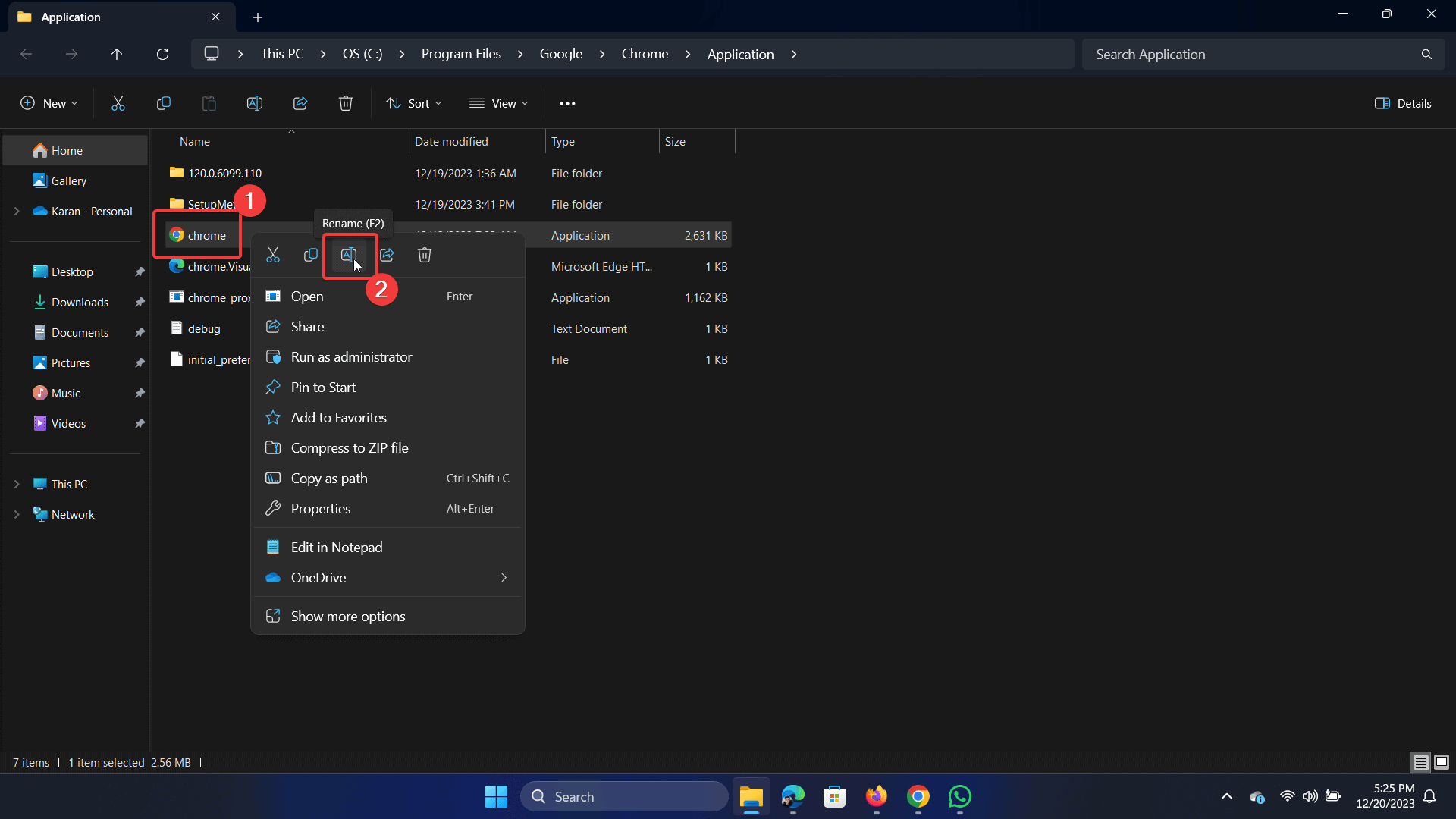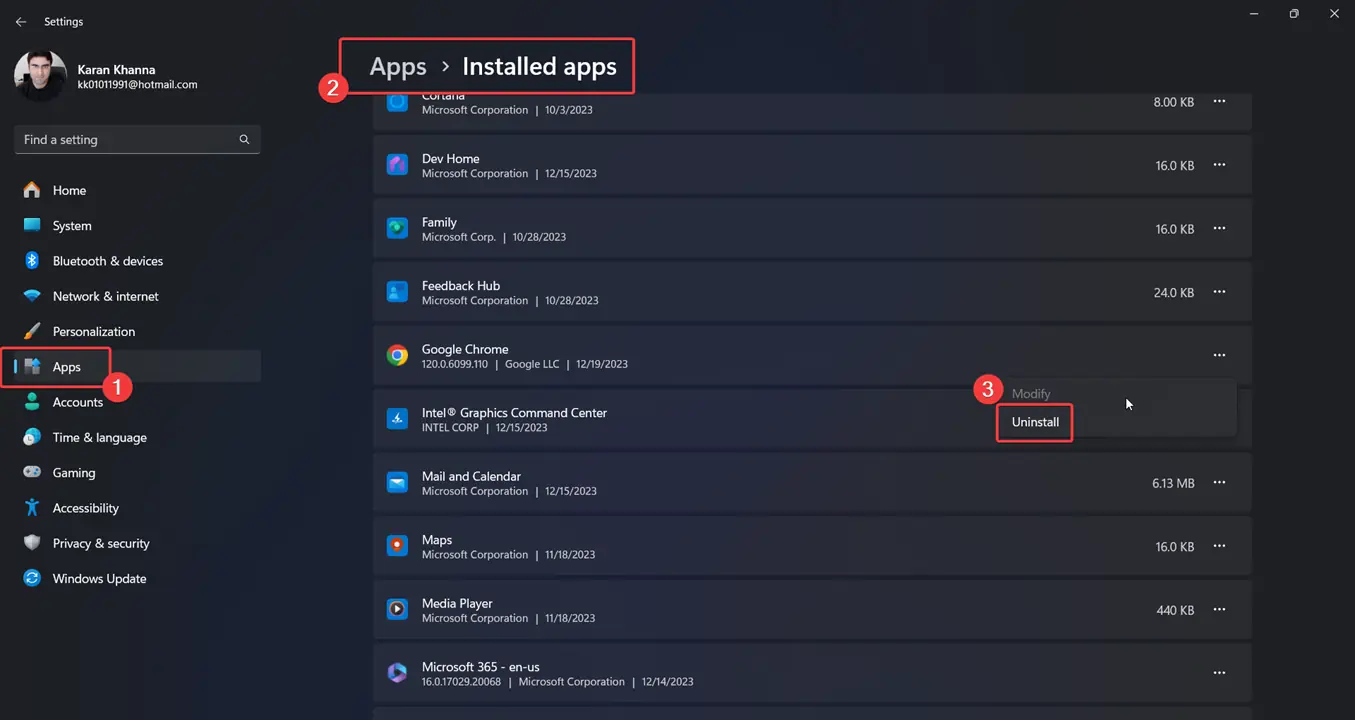Исправьте сейчас: STATUS_ACCESS_VIOLATION в Windows 11 [7 решений]
4 минута. читать
Опубликовано
Прочтите нашу страницу раскрытия информации, чтобы узнать, как вы можете помочь MSPoweruser поддержать редакционную команду. Читать далее
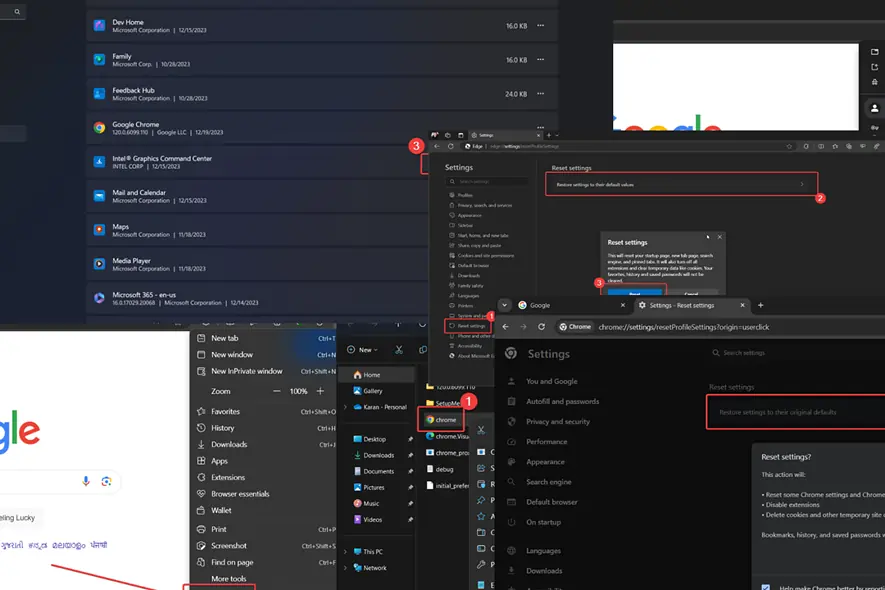
Ошибка STATUS_ACCESS_VIOLATION возникает, когда вы пытаетесь загрузить веб-страницу, но это не удается. Вы можете столкнуться с этой ошибкой в любом браузере, но обычно о ней сообщается в Microsoft Edge и Google Chrome.
Недавно я столкнулся с этим при использовании Canary-сборки Microsoft Edge. Когда я проверил комментарии других пользователей на форумах, я понял, что проблема связана с определенными сборками.
Ниже я объясню, что является причиной этого и как это исправить.
Что такое STATUS_ACCESS_VIOLATION?
STATUS_ACCESS_VIOLATION — это ошибка, специфичная для браузера. Это предотвращает доступ пользователей к веб-странице, которую они пытаются загрузить. Хотя ошибка указывает на несоответствие кода безопасности, это может иметь несколько причин.
Что вызывает STATUS_ACCESS_VIOLATION?
- Устаревший браузер: Если браузер устаревший, это может привести к несоответствию программного кода.
- Расширения браузера: Некоторые расширения, особенно блокировщики рекламы, отвечают за ошибка.
- Поврежденный профиль браузера: Если профиль браузера поврежден расширениями и изменениями настроек, может возникнуть ошибка.
- Поврежденные файлы браузера: Если файлы, связанные с браузером (например, Chrome.exe), повреждены, вы можете столкнуться с этой проблемой.
- Нестабильная сборка браузера: Microsoft Edge и Google Chrome предлагают сборки для каналов бета-версии, разработчиков и Canary. Однако они могут быть нестабильными.
Как исправить ошибку STATUS_ACCESS_VIOLATION?
Решение 1. Используйте стабильную версию вашего браузера
Ошибка STATUS_ACCESS_VIOLATION чаще всего возникает в браузерах на базе Chromium — новых Edge Chromium и Google Chrome. Интересно, это больше часто встречается в нестабильных сборках, таких как Beta, Developer и Canary.
Вместо этого вам следует использовать эти версии:
Решение 2. Обновите браузер
Обновление Google Chrome
- Откройте Google Chrome.
- Нажмите на 3 точки в правом верхнем углу.
- Выберите Помощь >> О Google Chrome.
- Google Chrome обновится сам.
Обновите Microsoft Edge
- Откройте Microsoft Edge.
- Нажмите на меню из трех точек в правом верхнем углу.
- Перейдите на Справка и обратная связь >> О Microsoft Edge.
- Microsoft Edge будет обновлен до последней версии.
Решение 3. Отключите проблемные расширения
- Откройте проблемный браузер.
- Нажмите на три точки в правом верхнем углу.
- Перейдите на Расширения >> Управление расширениями.
- Превратить OFF любое расширение, просто поверните переключатель OFF.
- Отключите все блокировщики рекламы и расширения безопасности, чтобы изолировать причину.
Решение 4. Создайте новый профиль
В Google Chrome
- Откройте Google Chrome.
- Нажмите на изображение своего профиля в правом верхнем углу.
- Под Другие профили, наведите на Добавить.
- Теперь вы можете войти в систему с другим идентификатором Google или продолжить без входа в систему.
В Microsoft Edge
- Откройте Microsoft Edge.
- Нажмите на изображение своего профиля в верхнем левом углу.
- Нажмите на Другие профили >> Настройка нового рабочего профиля.
- Теперь вы можете войти в систему через свою учетную запись Microsoft.
Решение 5. Сбросьте настройки браузера
В Google Chrome
- Откройте Google Chrome.
- Нажмите на три точки в правом верхнем углу.
- Перейдите на Настройки >> Сбросить настройки.
- В правой панели нажмите Восстановление настроек по умолчанию.
В Microsoft Edge
- Откройте Microsoft Edge.
- Нажмите на три точки в правом верхнем углу.
- Перейдите на Настройки >> Сбросить настройки.
- В правой панели нажмите Восстановить стандартные настройки.
- Нажмите на Сбросить настройки.
Решение 6. Переименуйте исполняемые файлы браузера
Для Google Chrome
- Идите по пути: C: \ Program Files \ Google \ Chrome \ Приложение
- Щелкните правой кнопкой мыши файл Chrome и выберите параметр «Переименовать».
- Нажмите на Да если вы встретите приглашение администратора.
- Измените имя на ChromeСтарый и нажмите Enter для сохранения изменений.
Для Microsoft Edge
- Идите по пути: C:/Program Files (x86)/Microsoft/Edge/Application
- Щелкните правой кнопкой мыши файл msedge и выберите вариант переименования.
- Если вы встретите приглашение администратора, нажмите Да.
- Измените имя на мседжолд и нажмите Enter чтобы сохранить новое имя.
Решение 7. Переустановите браузер
- Щелкните правой кнопкой мыши по значку Start и выберите Настройки.
- Перейдите на Настройки >> Приложения >> Установленные приложения..
- Нажмите на три точки, связанные с браузером.
- Выберите Удалить а затем нажмите Удалить еще раз.
- Теперь установите стабильную версию, как описано в решении 1.
Вы также можете быть заинтересованы в:
- Почему Chrome продолжает закрываться и открываться снова?
- 8 быстрых способов исправить ошибку chrome://chromewebdata/#
Обзор
Ошибка STATUS_ACCESS_VIOLATION не позволяет вам получить доступ к веб-страницам. Это часто встречается в нестабильных сборках браузеров Chromium. Первый подход — использовать стабильную версию браузера. Однако, если проблема не устранена, попробуйте другие решения.
Было ли это полезно? Пожалуйста, дайте мне знать в разделе комментариев ниже.